Photoshop如何选中当前图层?
溜溜自学 平面设计 2022-04-19 浏览:1354
大家好,我是小溜,Photoshop如何选中当前图层?在我们使用PS修图的时候,经常会建立多个图层,那么当我们要对其中一个图层进行修改时,怎么选中当前的图层呢?下面小溜就给大家分享一下具体方法,希望本文内容能够帮助到大家。
想要更深入的了解“Photoshop”可以点击免费试听溜溜自学网课程>>
工具/软件
电脑型号:联想(Lenovo)天逸510S;系统版本:Windows7;软件版本:Photoshop CS5
方法/步骤
第1步
首先,打开一个有多个图层的图样,如图所示。

第2步
这个时候按下ctrl再点击你要选中的图层的小图样。如图所示,要箭头所指的方向。这个时候你就发现,你成功的选中了,如图所示。但有个条是,这个图层不能是背景图层。
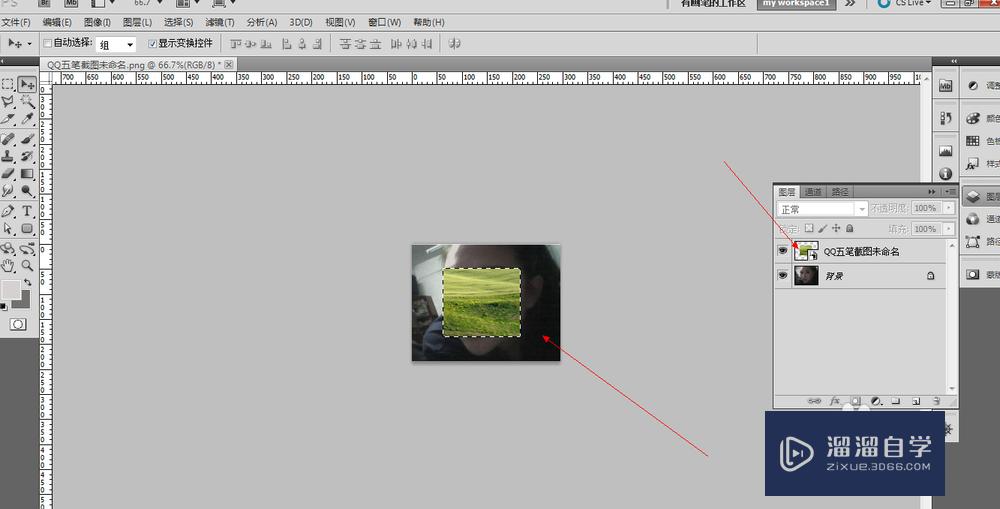
第3步
那么如果这个图层是背景图层怎么办呢。首先,你要角锁这个图层,如图所示,双击一下当前图层的选项,如图所示。出现一个小的窗口,这个时候点击一下确定就可以了。如图所示。
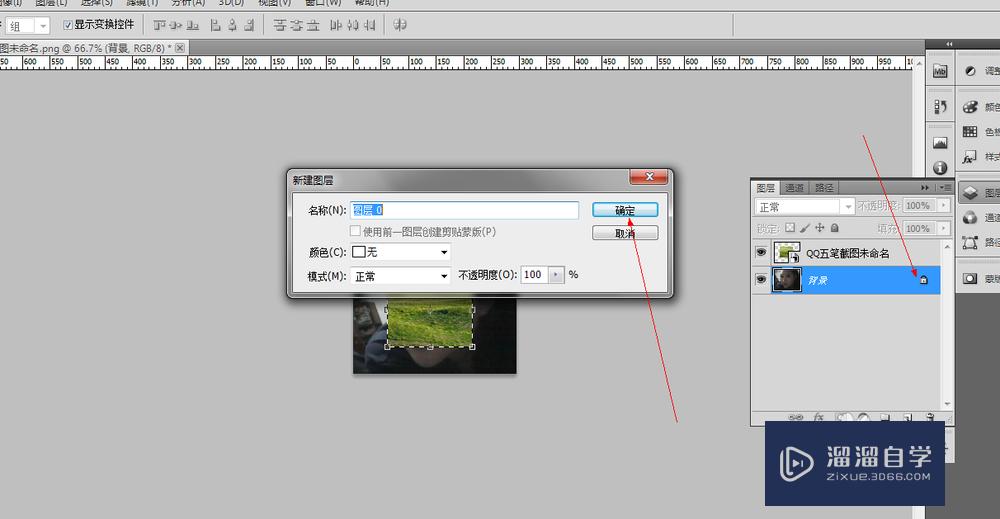
第4步
这个时候,再重复上面的操作,也就是按住ctrl再按一下它的小图样就可以了,如图所示。你就可以成功的选中了。好了,不多说了,下图吧。

温馨提示
好了,以上就是“Photoshop如何选中当前图层?”这篇文章全部内容了,小编已经全部分享给大家了,还不会的小伙伴们多看几次哦!最后,希望小编今天分享的文章能帮助到各位小伙伴,喜欢的朋友记得点赞或者转发哦!
相关文章
距结束 05 天 22 : 08 : 28
距结束 01 天 10 : 08 : 28






